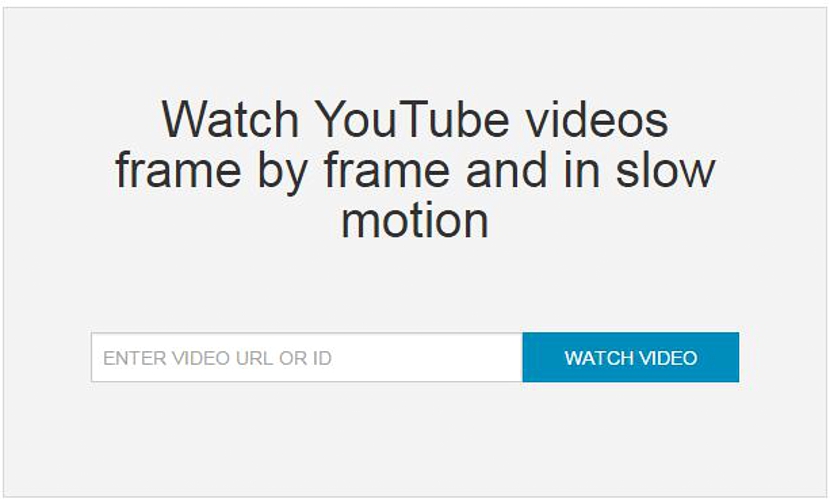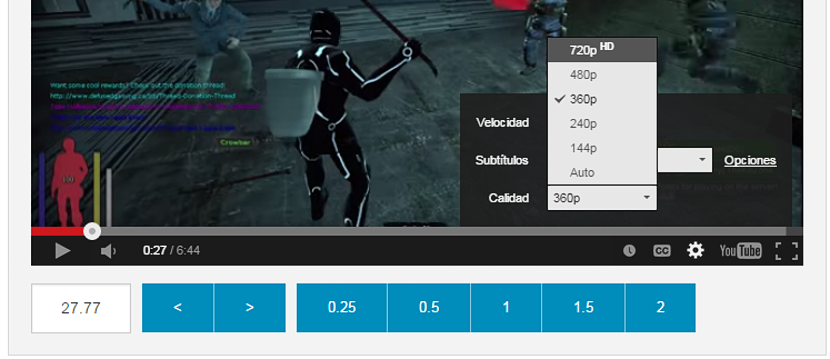Як би ви хотіли відтворювати відео YouTube, кадр за кадром? Це може бути досить складним завданням, хоча, якщо ми маємо для цього спеціальні інструменти, ми могли б легко це зробити, якщо завантажимо це відео YouTube на наш комп’ютер.
Після того, як ми завантажили це відео на YouTube на свій персональний комп’ютер, ми можемо імпортувати його в будь-який професійний інструмент цифрового редагування, і там відтворення «кадр за кадром» дуже легко виконати, використовуючи лише клавіші зі стрілками. Тепер, якщо вам не потрібно завантажувати відео, а скоріше, виконайте кілька скріншоти певних кадрів у відео YouTube, скориставшись невеликою хитрістю та цікавим Інтернет-інструментом, це завдання стане можливим.
Використання RowVid для відтворення кадрів за кадром
Ми говоримо конкретно про "кадр за кадром" відтворення у відео YouTube, без сторонніх інструментів це завдання було б практично неможливо виконати, саме тому ми рекомендуємо використовувати "RowVid", який є інструментом в Інтернеті, і тому, ми можемо використовувати його в будь-якій операційній системі, платформі чи середовищі, в якому ми працюємо якщо у нас хороший Інтернет-браузер.
Спершу потрібно перейти за посиланням офіційний сайт «RowVid», де ви матимете можливість помилуватися абсолютно чистим, простим інтерфейсом з обмеженими просторами, які легко зрозуміти, чимось дуже схожим на те, що ми запропонуємо вам на наступному скріншоті.
Хоча англійською мовою, в цьому онлайн-інструменті нам кажуть, що простір у середній частині присвячений вставте URL-адресу, яка належить відео YouTube. Ви можете зайти на портал і вибрати той, в якому вам цікаво зробити певну кількість знімків, як зазначено вище, хоча ви також можете скопіювати лише "ідентифікатор відео YouTube". У будь-якому випадку, як тільки ви зможете скопіювати дані, необхідні цьому Інтернет-інструменту, відео негайно з’явиться у повному відтворенні.
Ви бачите, що внизу відтворення відео YouTube, яке ви включили в цей Інструмент, є певна кількість синіх квадратів; ці "клітини" насправді стосуються Швидкість відтворення відео YouTube що ми могли б використовувати в будь-який момент. Ми навіть можемо запропонувати невелику номенклатуру того, що представляють цифри в цих клітинках:
- 0,25 - це чверть нормальної швидкості відео YouTube.
- 0,50, з іншого боку, являє собою половину нормальної швидкості відео YouTube.
- 1,0 - нормальна швидкість.
- 2,0 - це нормальна швидкість відео YouTube, але вдвічі більша.
Все, що вам потрібно зробити, це натиснути кнопку відтворення відео YouTube, а потім будь-яку з комірок, залежно від швидкості, яку ви хочете мати на той момент. Тепер дві додаткові комірки розташовані зліва та мають напрямок вліво та вправо. Якщо ви почнете натискати будь-який з них за допомогою вказівника миші, відео YouTube почне відтворюватися "кадр за кадром".
У тому випадку, якщо ви шукаєте певний кадр відео YouTube під час відтворення, вам потрібно використовувати лише ці дві клітинки, про які ми згадали вище, і навіть досягти "кадру" шукали. Опинившись там, ви можете використати будь-який ресурс для захоплення, і це може бути з вами:
- Клавіша PrintScreen, щоб пізніше отримати знімок у програмі Paint.
- До інструменту «порізи»Зробити власний знімок.
Ви повинні взяти до уваги, що відтворення відео RowVid буде у стандартній якості; Якщо ви хочете отримати хорошу якість зображення у "вибраному кадрі", ви повинні натиснути на маленьке шестірню внизу відео YouTube, щоб вибрати кращу якість. Ще однією додатковою особливістю, про яку ми не можемо не згадати, є можливість поділіться цим відео на YouTube зі швидкістю, яку ми хочемо. Унизу ви можете помилуватися URL-адресою, яку ви можете скопіювати та вставити в будь-яке повідомлення, сповіщення або електронне повідомлення, адресоване конкретному контакту.